LINEMOでキャリアメールアドレスは使える?持ち運びサービスについても紹介
当サイトでは、アフィリエイトプログラムを利用し、商品やサービスの紹介を行っています。当サイトを経由し、商品やサービスの申し込みがあった場合に、各企業から報酬を受け取ることがありますが、サイト内のランキングや商品の評価に対して影響を与えるものではありません。
INDEX

LINEMOはソフトバンクによるオンライン専用の格安プランで、安価な料金プランやLINE使い放題のサービスなどがユーザーから高評価を受けています。
一方、LINEMOで「キャリアメールアドレスは使えるの?」「他の通信キャリアのメールアドレスは引き継げる?」などの疑問から乗り換えをためらってしまう方もいるのではないでしょうか。
そこで本記事では、LINEMOのキャリアメールアドレスの提供有無や他社のメールアドレス持ち運びサービスについてまとめてみました。
また、LINEMOのメールアドレスに関してよくある質問もあわせて紹介していきますので、ぜひ参考にしてみてください。
コストを抑えるならキャリアメール以外の活用も検討しましょう!
LINEMOにはキャリアメールがありませんが、現在は大手通信キャリアなどがメールアドレス持ち運びサービスを提供しているため、LINEMOへ乗り換えてもこれまで通り同じメールアドレスを使用できます。
ただしその場合、毎月利用料金が発生することに要注意。コストを抑えたい場合は、フリーメールのアドレスを作成したり、LINEを活用したりすることも検討しましょう。
LINEMOには、LINEで使用したデータがカウントされない「LINEギガフリー」というサービスがあるので、LINEの積極的な活用をおすすめします。
3年連続顧客満足度1位を獲得!
LINEのトークや通話もデータ消費量ゼロ!
LINEMOはキャリアメールアドレスを提供していない

LINEMOではキャリアメールアドレスを提供しておらず、新規で加入する際にメールアドレスを作成することはできません。
ただし、これから解説する方法を使えば、他社からの乗り換え時に限りキャリアメールを利用することが可能です。
3年連続顧客満足度1位を獲得!
LINEのトークや通話もデータ消費量ゼロ!
他の通信キャリアからの乗り換えならメールアドレスの引き継ぎが可能!

現在、他の通信キャリアでキャリアメールを利用している方は、キャリアメールの持ち運びサービスを利用すれば使用中のメールアドレスをそのままLINEMOに引き継ぐことができます。
メールアドレス持ち運びサービスは、ドコモ、au、ソフトバンク、楽天モバイル、ワイモバイルが提供しており、どの通信キャリアも月額330円(税込)で利用することができます(ソフトバンクとワイモバイルのみ年額払いにも対応)。
なお、どのサービスも回線解約から31日以内に申し込みをしなければならないことに要注意。これを過ぎてしまうとメールアドレスを引き継ぎできなくなります。
| 通信キャリア | 料金 | 提供開始時期 |
| ドコモ | 月額330円 | 2021年12月 |
| au | 月額330円 | 2021年12月 |
| ソフトバンク | 月額330円または 年額3,300円 |
2021年12月 |
| 楽天モバイル | 月額330円 | 2022年8月 |
| ワイモバイル | 月額330円または 年額3,300円 |
2021年12月 |
※表は右にスクロールできます。
3年連続顧客満足度1位を獲得!
LINEのトークや通話もデータ消費量ゼロ!
ソフトバンク/ワイモバイルのメールアドレスを引き継ぐ方法
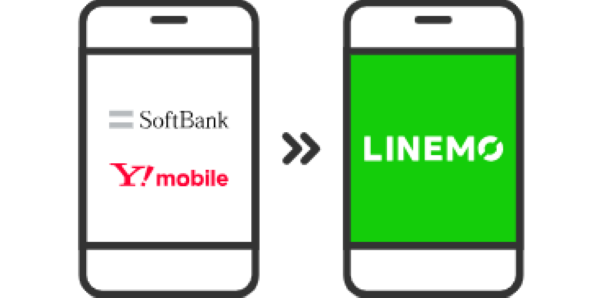
前述したとおり、LINEMOではキャリアメールアドレスを提供していないものの、現在使用しているキャリアメールを引き継ぐことは可能です。
本項では、乗り換えのパターンとして比較的多いと考えられる、LINEMOと同系列のソフトバンク・ワイモバイルからの乗り換えに絞ってメールアドレスを引き継ぐ方法や設定手順を紹介していきます。
メールアドレス持ち運びを申し込む方法・手順
まずは下記手順を参考に、ソフトバンク・ワイモバイルでメールアドレス持ち運びサービスに申し込みましょう。
1. ソフトバンク公式サイト「メールアドレス持ち運び」の「お申し込み」からMy SoftBankにログインする
2-1. メールサービスを選択する
2-2. 下にスクロールし、料金プランの選択→利用規約への同意→連絡用メールアドレスの入力を行う
2-3. 最下部にある「次へ」を選択する
3. 支払い情報を入力して「申し込む」を選択すれば申し込み完了
1. ソフトバンク公式サイト「メールアドレス持ち運び」の「お申し込み」からMy SoftBankにログインする
2-1. メールサービスを選択する
2-2. 下にスクロールし、料金プランの選択→利用規約への同意→連絡用メールアドレス ※の入力を行う
2-3. 最下部にある「次へ」を選択する
※申し込み完了などを通知するためのメールアドレス
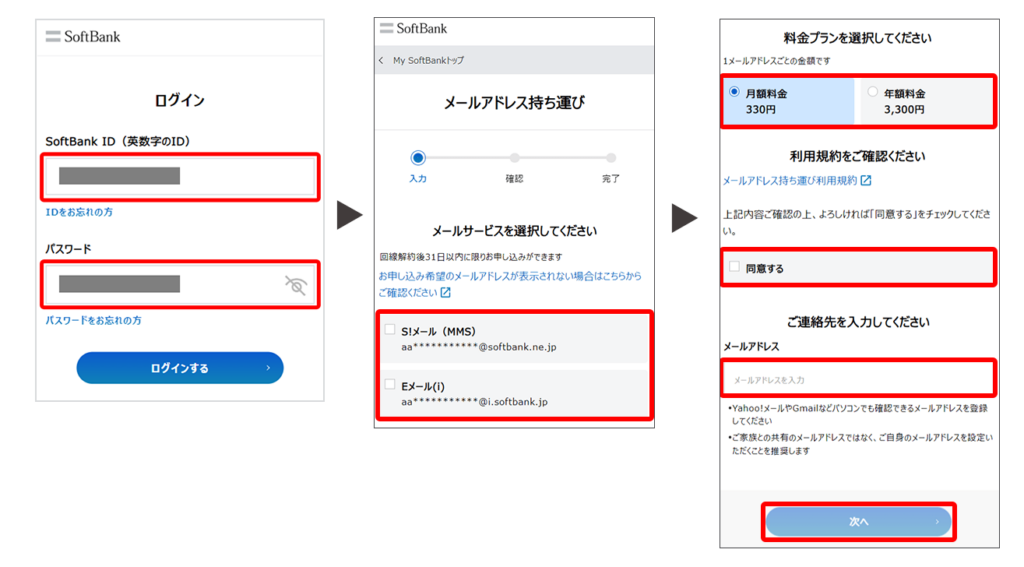
3. 支払い情報を入力して「申し込む」を選択すれば申し込み完了
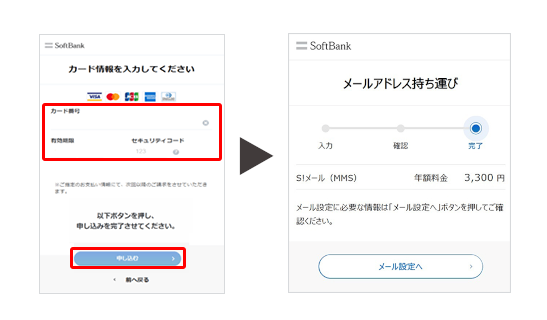
なお、支払い方法は「クレジットカード払いのみ」のため注意してください。
以上の手続きを済ませたら、引き継ぐメールアドレスを使用中のスマホで使えるように設定する必要があります。ソフトバンク・ワイモバイルそれぞれの手順をまとめているので、以下から続きを見ていきましょう。
ソフトバンクのメールアドレスを引き継ぐ方法・手順
ソフトバンクからLINEMOに乗り換える際に持ち運べるメールアドレスは、「Eメール(i)」または「S!メール」のいずれかとなります。
ここでは「S!メール」の設定方法を、iPhoneとAndroidそれぞれで解説していきます。
1. My SoftBankにログインする
2. ログイン後に「メール管理」を選択する
3. メール設定の「S!メール(MMS)」>「設定情報」からメールアドレスとパスワードを確認する
4. iPhoneのホーム画面を開き「設定」>「メール」>「アカウント」と進める
5. 次に「アカウントを追加」>「その他」から「メールアカウントを追加」を選択する
6. 各項目を入力して「次へ」を選択する
7. 「IMAP」を選択後に各項目を入力して「次へ」を選択する
8. 「保存」を選択する
9. 「メール」アプリを起動し、メールボックスに追加したアカウントが表示されれば設定完了
1. My SoftBankにログインする
2. ログイン後に「メール管理」を選択する
3. メール設定の「S!メール(MMS)」>「設定情報」からメールアドレスとパスワードを確認する
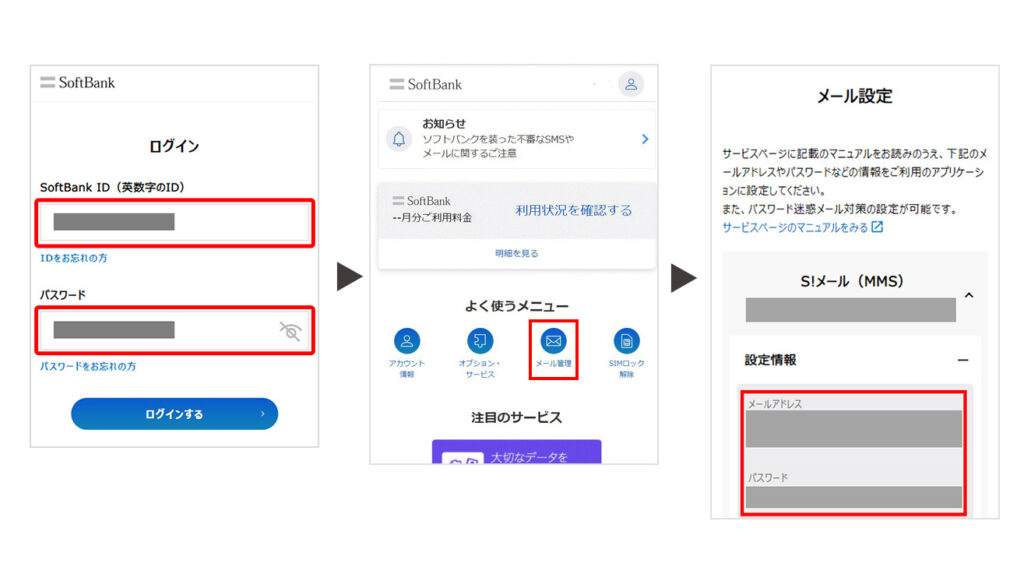
4. iPhoneのホーム画面を開き「設定」>「メール」>「アカウント」と進める
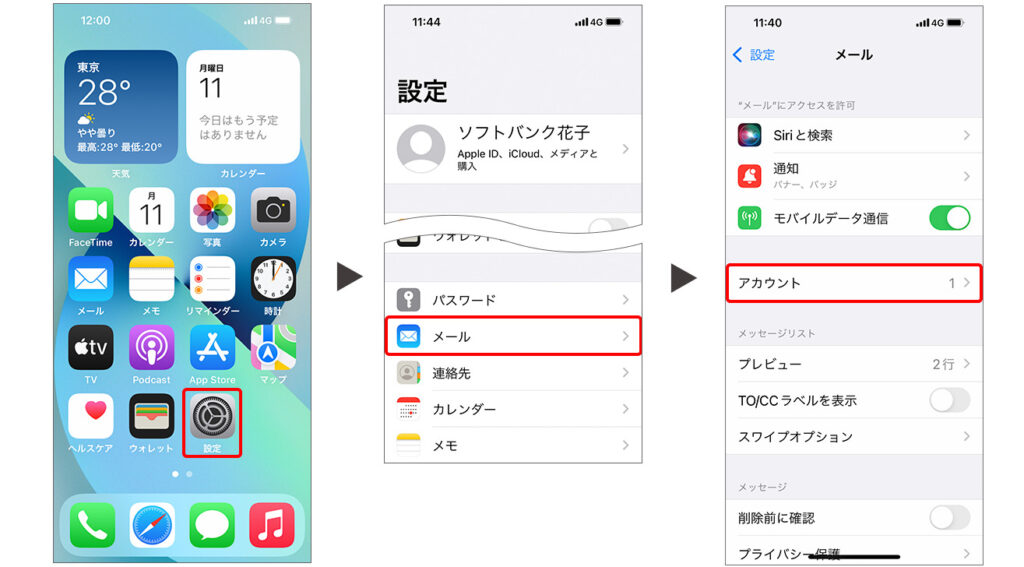
5. 次に「アカウントを追加」>「その他」から「メールアカウントを追加」を選択する
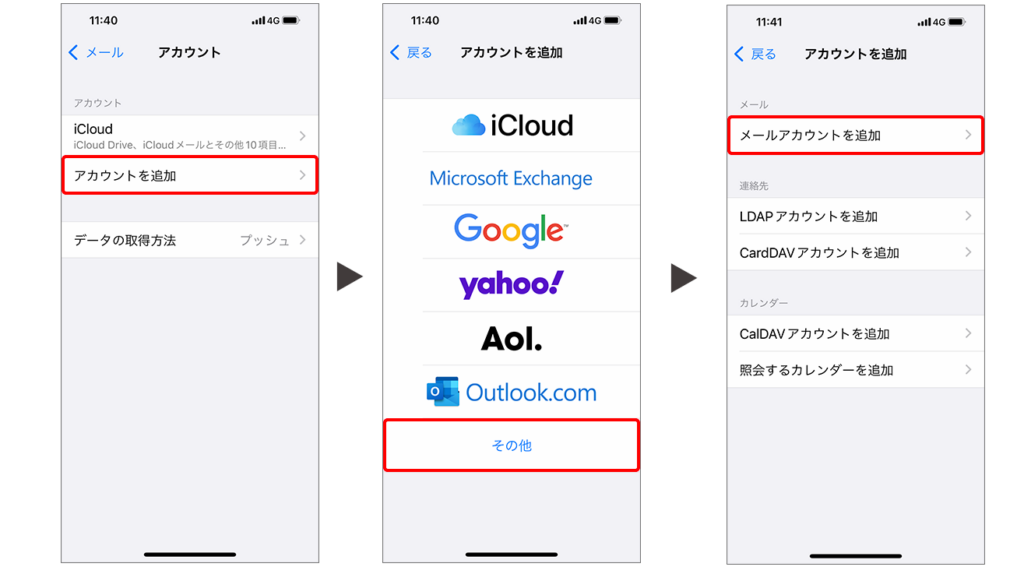
6. 各項目を入力して「次へ」を選択する(入力内容は下記を参照)
7. 「IMAP」を選択後に各項目を入力して「次へ」を選択する(入力内容は下記を参照)
※「次へ」を選択後に「SSLで接続できません」と表示される場合は「はい」を選択する
8. 「保存」を選択する
9. 「メール」アプリを起動し、メールボックスに追加したアカウントが表示されれば設定完了
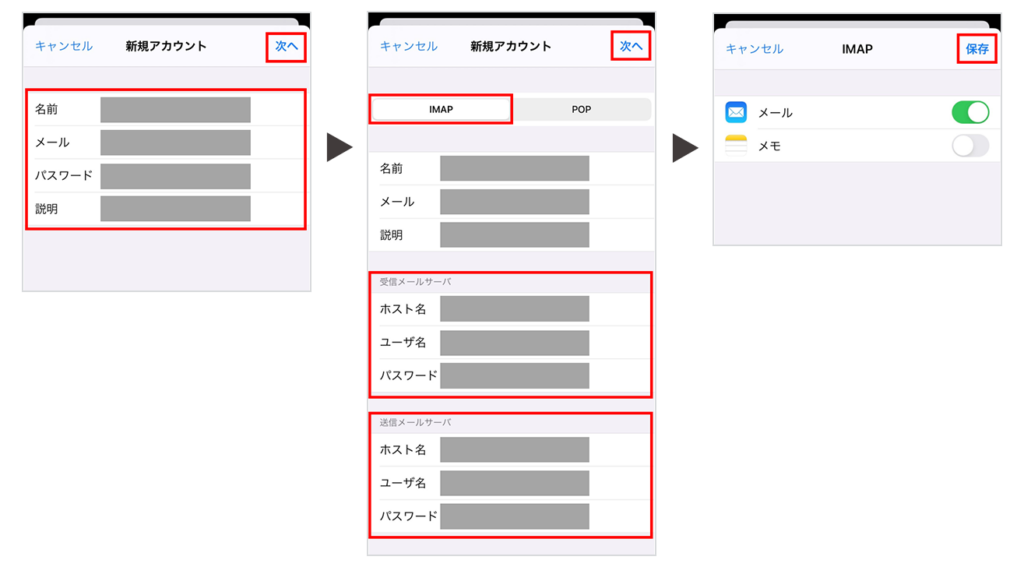
なお、手順6および手順7では以下の項目を入力しましょう。
| 項目 | 詳細 |
| 名前 | 送信者名として表示される名前(任意) |
| メール | 手順3で確認したメールアドレス |
| パスワード | 手順3で確認したパスワード |
| 説明 | このメールアドレスについての説明(任意) |
| 項目 | 受信メールサーバ | 送信メールサーバ |
| ホスト名 | imap.softbank.ne.jp | smtp.softbank.ne.jp |
| ユーザー名 | 手順3で確認したメールアドレス | |
| パスワード | 手順3で確認したパスワード | |
次に、Androidの設定方法を紹介していきます。
1. My SoftBankにログインする
2. ログイン後に「メール管理」を選択する
3. メール設定の「S!メール(MMS)」>「設定情報」からメールアドレスとパスワードを確認する
4. 公式メールアプリをダウンロードする
5. 公式メールアプリ起動後に「S!メールアカウントをお持ちの方はこちら」を選択する
5-1. ≡ アイコンを選択する
5-2. ▼アイコンを選択する
5-3. アカウントの追加を選択する
5-4. S!メール(softbank.ne.jp)を選択する
6. 手順3で確認したメールアドレスとパスワードを入力して「決定」を選択する
1. My SoftBankにログインする
2. ログイン後に「メール管理」を選択する
3. メール設定の「S!メール(MMS)」>「設定情報」からメールアドレスとパスワードを確認する
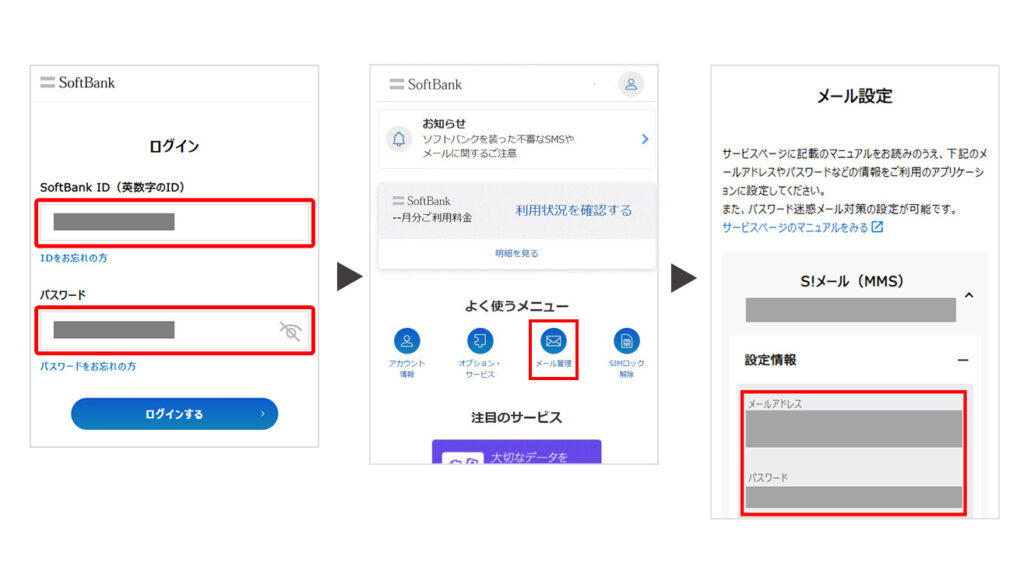
4. 公式メールアプリをダウンロードする
5. 公式メールアプリ起動後に 「S!メールアカウントをお持ちの方はこちら」を選択する
※メールサービスはアプリの初期設定後でも追加できます。初期設定後に追加する場合は手順5-1へ進んでください。このまま初期設定時に追加する場合は手順6まで進みましょう。
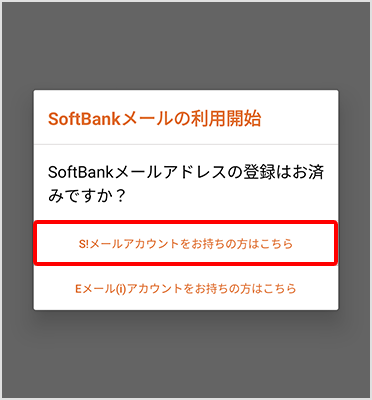
5-1. ≡ アイコンを選択する
5-2. ▼アイコンを選択する
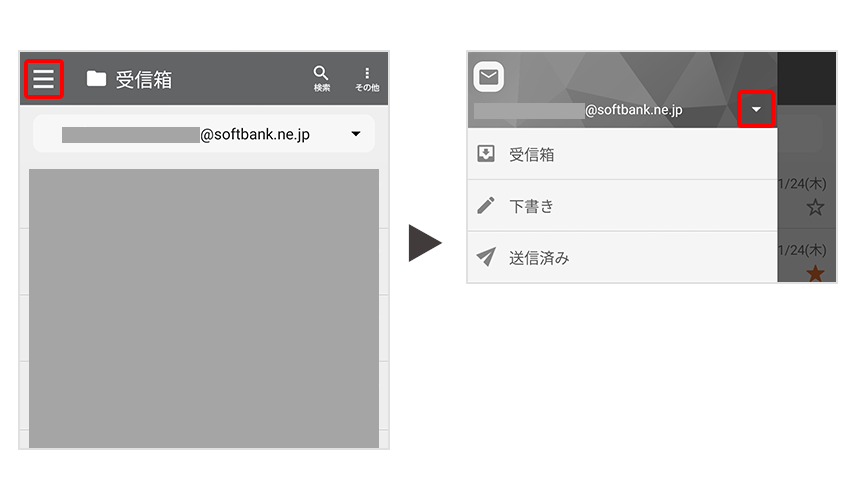
5-3. アカウントの追加を選択する
5-4. S!メール(softbank.ne.jp)を選択する
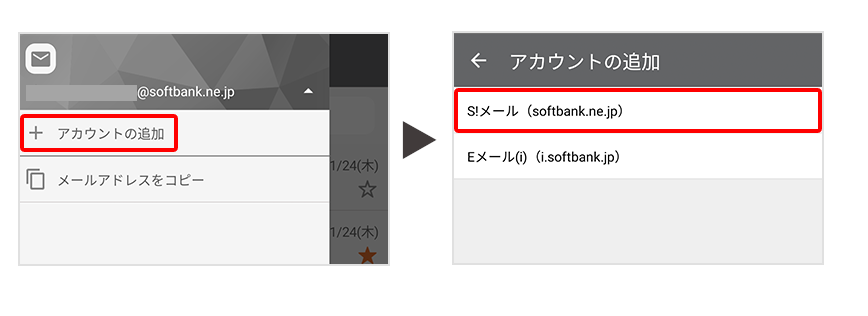
6. 手順3で確認したメールアドレスとパスワードを入力して「決定」を選択する
※softbank.ne.jp以外のドメインを利用している場合は「softbank.ne.jp」欄から別のドメインに変更してください。
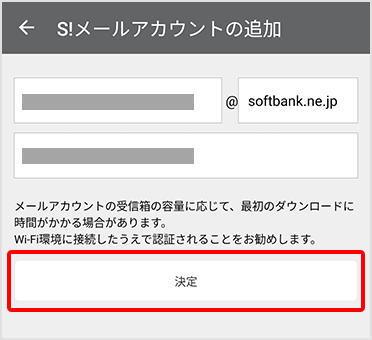
以上でAndroidのメールサービスの登録は完了となります。
Androidの場合、上記手順のように公式メールアプリの使用が推奨されていますが、その他のメールアプリでも設定可能です。詳しい設定方法については、下記公式サイトを参照してください。
詳細:ソフトバンク メールアドレス持ち運びの設定(S!メール(MMS))
なお、「Eメール(i)」の設定方法も、上記で解説した「S!メール」とほぼ同じです。詳しくは下記ページを参照してください。
詳細:ソフトバンク メールアドレス持ち運びの設定(Eメール(i))
3年連続顧客満足度1位を獲得!
LINEのトークや通話もデータ消費量ゼロ!
ワイモバイルのメールアドレスを引き継ぐ方法・手順
ワイモバイルからLINEMOに乗り換える場合に引き継ぎ対象となるのは、「Y! mobileメール」と「MMS」のいずれかとなります。
ここでは「Y! mobileメール」の設定方法をiPhoneとAndroidそれぞれで解説しますが、「MMS(@ymobile.ne.jpのメールアドレス)」の設定方法とは若干異なります。詳しくは下記ページを参照してください。
1. iPhone のホーム画面を開き「設定」>「メール」>「アカウント」と進める
2. 次に「アカウントを追加」>「その他」から「メールアカウントを追加」を選択する
3. 各項目を入力して「次へ」を選択する
4. 「IMAP」を選択後に各項目を入力して「次へ」を選択する
5. 「保存」を選択する
6. 「メール」アプリを起動し、メールボックスに追加したアカウントが表示されれば設定完了
1. iPhoneのホーム画面を開き「設定」>「メール」>「アカウント」と進める
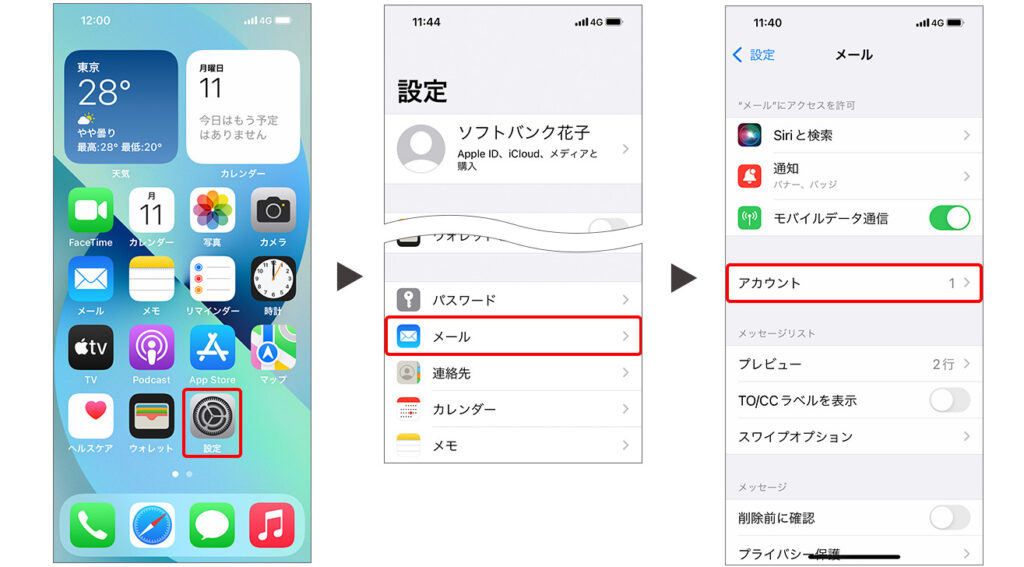
2. 次に「アカウントを追加」>「その他」から「メールアカウントを追加」を選択する
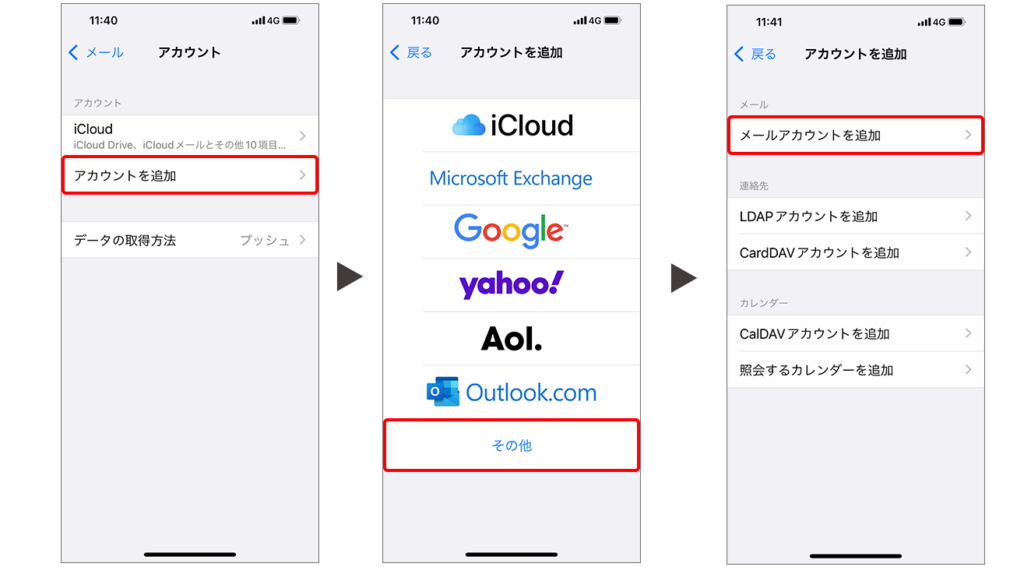
3. 各項目を入力して「次へ」を選択する(入力内容は下記参照)
4. 「IMAP」を選択後に各項目を入力して「次へ」を選択する(入力内容は下記参照)
5. 「保存」を選択する
6. 「メール」アプリを起動し、メールボックスに追加したアカウントが表示されれば設定完了
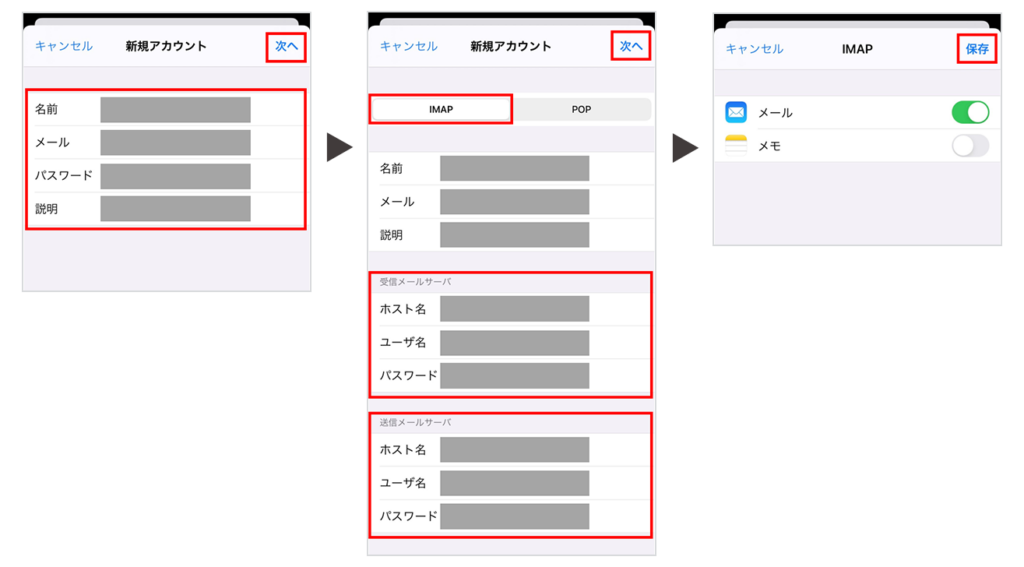
なお、手順3および手順4では以下の項目を入力しましょう。
| 項目 | 詳細 |
| 名前 | 送信者名として表示される名前(任意) |
| メール | Y!mobile メールアドレス(@yahoo.ne.jp) |
| パスワード | Yahoo! JAPAN ID パスワード |
| 説明 | このメールアドレスについての説明(任意) |
| 項目 | 受信メールサーバ | 送信メールサーバ |
| ホスト名 | ymobileimap.mail.yahoo.ne.jp | ymobilesmtp.mail.yahoo.ne.jp |
| ユーザー名 | Y!mobile メールアドレス(@yahoo.ne.jp) | |
| パスワード | Yahoo! JAPAN ID パスワード | |
次に、Androidの設定方法を紹介していきます。
1. Y!mobileメールアプリをダウンロードして起動する
2. 内容を確認し「OK」を選択してアプリの権限で「許可」を選択する
3. Y! mobileメールアドレスとパスワードでログインをする
4. 希望する表示方法を選択する5. 希望する表示方法を選択する
5. アプリで利用する色を選択して「Y!mobileメールをはじめる」を選択する
6. Wi-Fi接続設定の有無を選択する
7. 受信箱が表示されたら設定完了
1. Y!mobileメールアプリをダウンロードして起動する
2. 内容を確認し「OK」を選択してアプリの権限で「許可」を選択する
3. Y! mobileメールアドレスとパスワードでログインをする
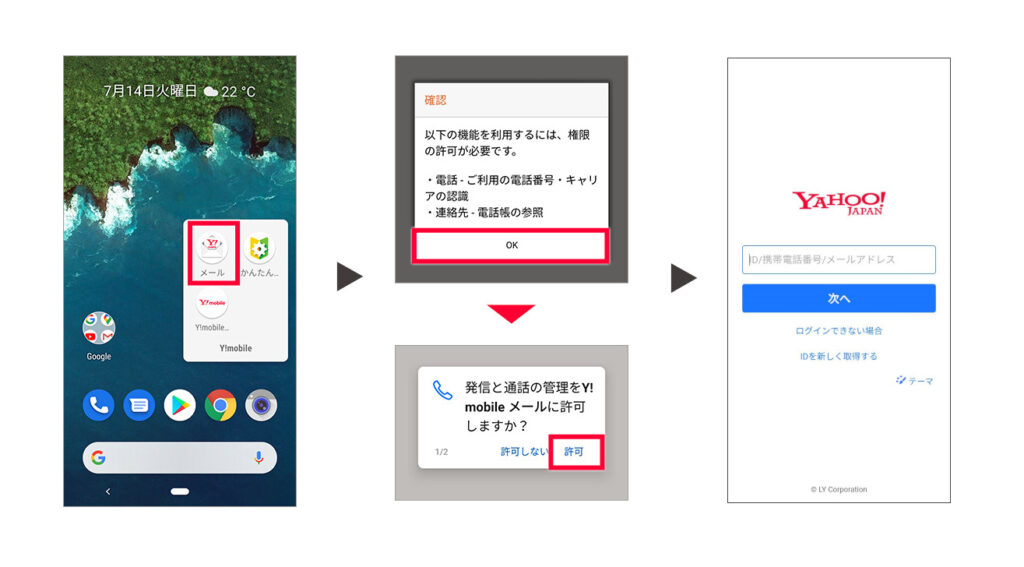
4. 希望する表示方法を選択する
5. アプリで利用する色を選択して「Y!mobileメールをはじめる」を選択する
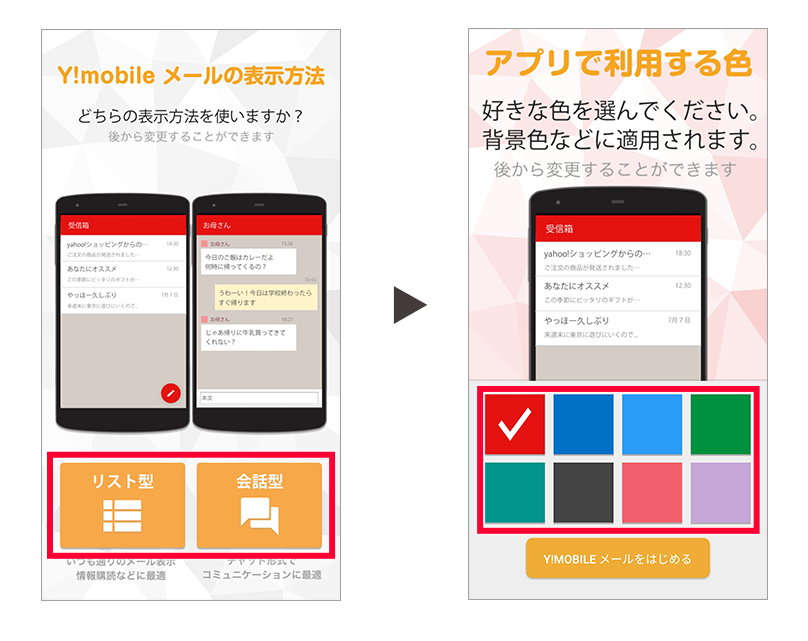
6. Wi-Fi接続設定の有無を選択する
7. 受信箱が表示されたら設定完了
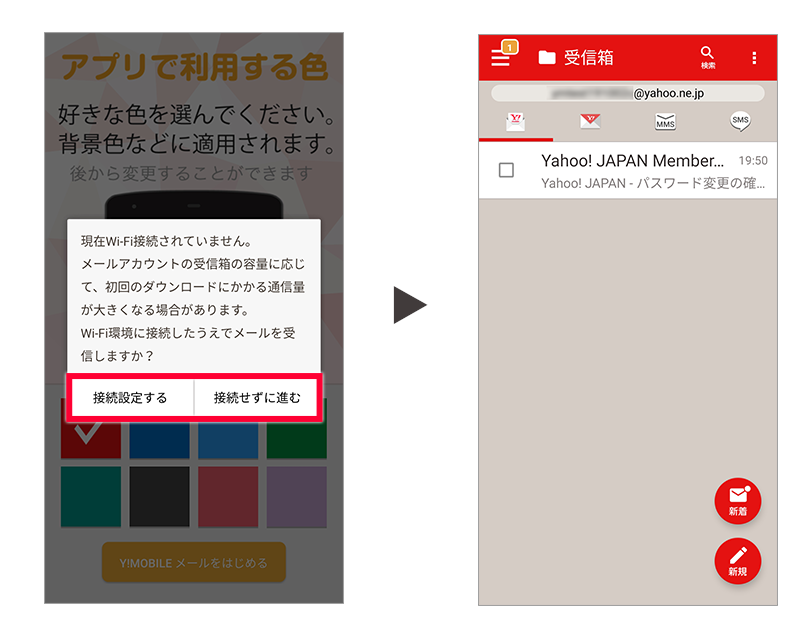
3年連続顧客満足度1位を獲得!
LINEのトークや通話もデータ消費量ゼロ!
節約したい方にはフリーメールやLINEトークの活用がおすすめ!

ここまでメールアドレス持ち運びサービスについて紹介してきましたが、月額料金が330円(税込)かかるため、節約したいと考える方には不向きと言えます。
そこでここからは、お金をかけずにメッセージのやり取りをする方法を2つ解説していきます。
新しくメールアドレスを発行してもよい方はフリーメールを活用しよう
フリーメールとは、無料でメールアカウントを取得できるサービスです。
キャリアメールとは違い無料で利用でき、アカウントを取得すればすぐに利用開始できます。
ただし、フリーメールはキャリアメールと比べてセキュリティ面で若干不安があったり、ビジネスの現場ではフリーメールを使うことで信用度が低くなったりするデメリットも挙げられます。
これらをしっかりと把握した上で使うのであれば、キャリアメールの代替策としておすすめできます。初めてフリーメールを作る方は、下表で挙げる定番サービスのいずれかから選ぶとよいでしょう。
| Gmail | Yahoo! メール | |
| 安全性 | 高い | 高い |
| 容量 | 15GB | 10GB |
| 注意点 | Google ドライブなどと共用なので 容量の上限に達しやすい |
6ヵ月間以上利用がない場合に自動終了となり アカウント停止となる |
| おすすめの方 | ・Androidユーザーの方 ・Googleアカウントを開設している方 ・容量の多さを重視する方 |
・Yahoo! JAPAN IDアカウントを所有している方 ・Yahoo! BB/LYPプレミアムなどに加入している方 ・操作性を重視する方 |
LINEMOならLINEトークがギガフリーで使える
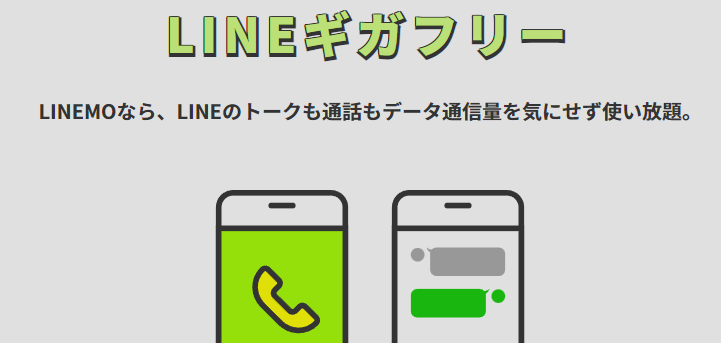
メールアドレスにこだわりがないのであれば、LINEのトーク機能を使ってメッセージをすることもおすすめです。
特にLINEMOの場合、「LINEギガフリー」というLINEのトークや通話などのデータ消費がカウントされなくなるサービスを無料で提供しています。
現在はメールよりもLINEでやり取りをする方が多いので、メッセージのやり取りをLINEにシフトしても大きな問題はありません。ただし、アカウント登録時などにメールアドレスが必要になることもあるので、前述のフリーメールとLINEを組み合わせる方法がおすすめです。
3年連続顧客満足度1位を獲得!
LINEのトークや通話もデータ消費量ゼロ!
LINEMOのメールアドレスに関してよくある質問

最後に、LINEMOのメールアドレスに関してよくある質問を4つ紹介していきます。
契約時に登録したメールアドレスは「My Menu」から確認/変更することができます。
具体的な手順については下記を参照してください。
Y!mobile メール(@yahoo.ne.jp)についてはメールアドレスの変更が可能です。一方、その他の場合はメールアドレスを変更することはできないので注意しましょう。
Y!mobile メールの変更手順は下記ページを参照してください。
支払い方法の変更画面から変更可能です。具体的な手順については下記ページを参照してください。
なお、前述のとおり支払い方法として登録できるのはクレジットカードのみです。
ソフトバンク/ワイモバイルのどちらを契約していた場合でも「My SoftBank」から解約できます。
具体的な手順は、各公式サイトからそれぞれ確認してください。
詳細:「メールアドレス持ち運び」の解約方法を教えてください。(ソフトバンク)
詳細:[メールアドレス持ち運び]解約方法を教えてください。(ワイモバイル)
3年連続顧客満足度1位を獲得!
LINEのトークや通話もデータ消費量ゼロ!
まとめ
・LINEMOはキャリアメールアドレスを提供していない
・他の通信キャリアから乗り換えをする際にキャリアメールを引き継ぐことはできる
・キャリアメールを引き継ぐと月額330円(税込)が毎月かかる
・ソフトバンクとワイモバイルは年額払いにも対応しており、少々お得
・新しくメールアドレスを発行してもよい方はフリーメールを活用しよう
・フリーメールはセキュリティや信用性が低いことがデメリット
・LINEMOならLINEトークがギガフリーで使える
2023年11月21日時点の調査内容です。
この記事の参考・引用サイトまとめ
- LINEMO公式 LINEMOにしたらメールアドレスはどうする?キャリアメールの持ち込み方法も解説
- LINEMO公式 SMS・MMS・Eメールは使えますか?
- NTTドコモ公式 ドコモメール持ち運び
- au公式 auメール持ち運び
- ソフトバンク公式 メールアドレス持ち運び
- 楽天モバイル公式 楽メール持ち運び
- ソフトバンク公式 メールアドレス持ち運び
- ソフトバンク公式 お申し込み方法
- ソフトバンク公式 お申し込み方法
- ソフトバンク公式 メールアドレス持ち運びの設定 (S!メール(MMS))
- ソフトバンク公式 メールアドレス持ち運びの設定 (Y!mobile メール)
- ソフトバンク公式 [iPhone/iPad]Eメール(i)のメールアカウントを手動で設定する方法を教えてください。
- Google Play ストア公式 メール - メールアドレス持ち運びの公式メールアプリ
- ワイモバイル公式 Y!mobile メールアプリの設定をする
- Google Play ストア公式 Y!mobile メール
- LINEMO公式 LINEギガフリー
- LINEMO公式 契約時に登録したメールアドレスを確認・変更することはできますか?
- LINEMO公式 [メールアドレス持ち運び]メールアドレスを変更するにはどうしたらいいですか?
- LINEMO公式 [メールアドレス持ち運び]支払い方法を変更するにはどうしたらいいですか?
- Yahoo公式 Y!mobile メールアドレス変更
- LINEMO公式 [メールアドレス持ち運び]解約方法を教えてください。
- ソフトバンク公式 「メールアドレス持ち運び」の解約方法を教えてください。
- ワイモバイル公式 [メールアドレス持ち運び]解約方法を教えてください。
この記事を書いた人
Masahiro Ide
Masahiro Ide
大阪府吹田市在住のエンジニア、Webライターとしても活動しています。執筆ジャンルはIT系や格安SIMなどが中心。最近は日々新しいことに挑戦するようにしています。




















